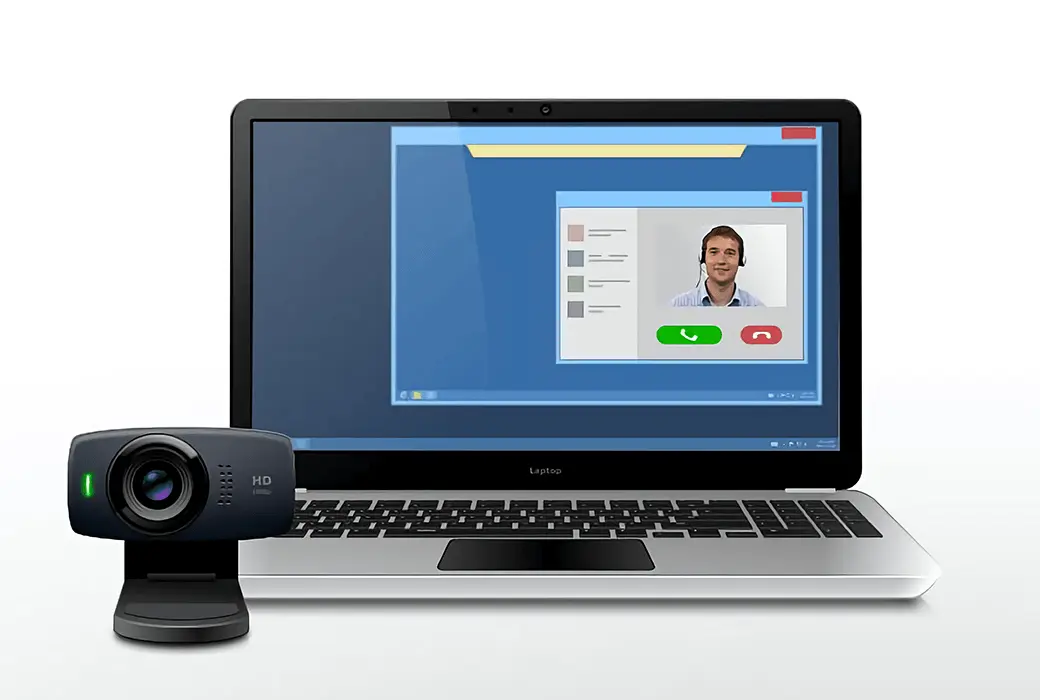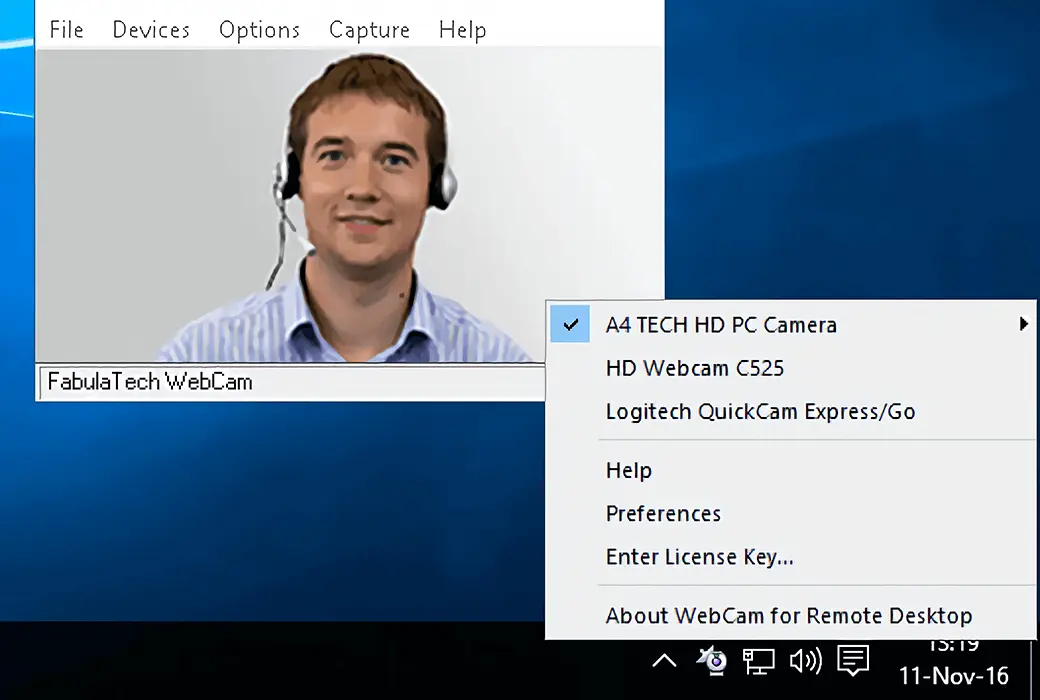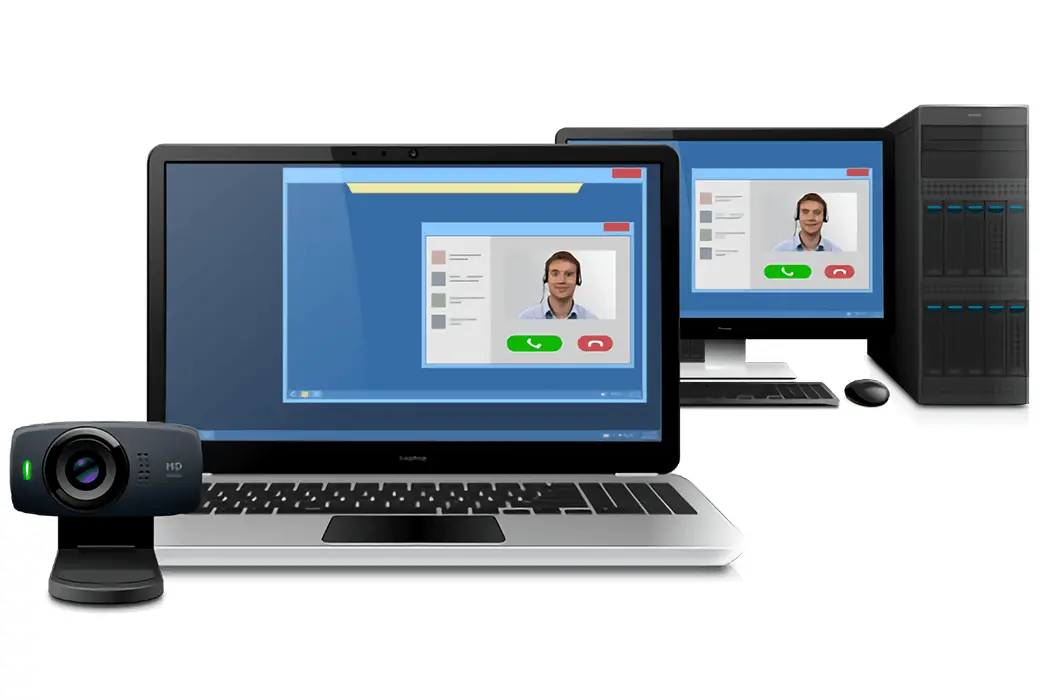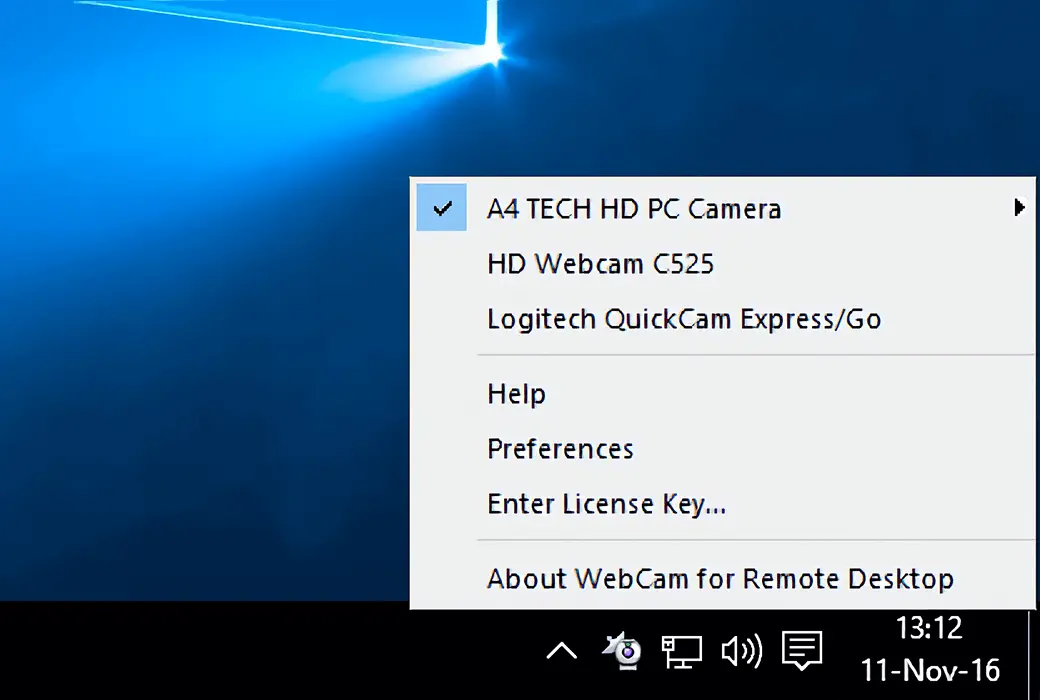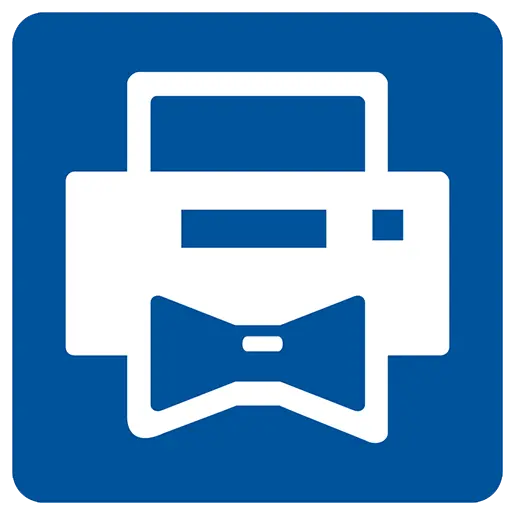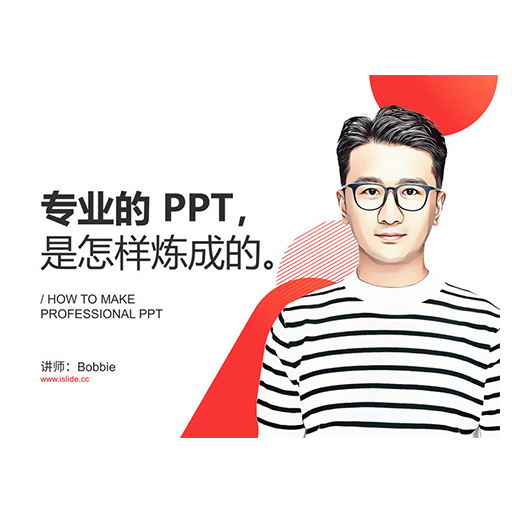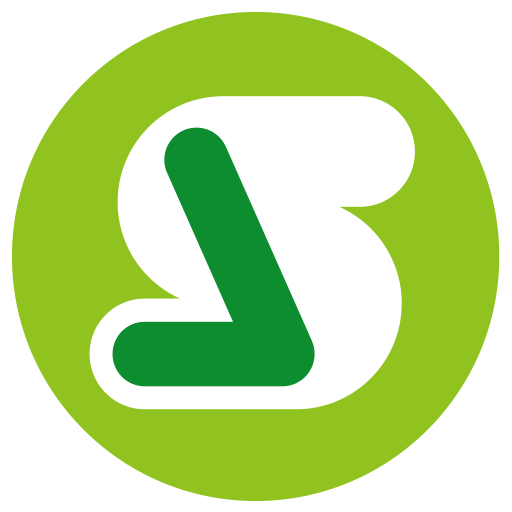您还未登录,登录后可获得更好的体验
 Webcam for Remote Desktop 摄像头重定向远程桌面软件
Webcam for Remote Desktop 摄像头重定向远程桌面软件

活动规则
1、活动时间:{{ info.groupon.start_at }} ~ {{ info.groupon.end_at }}。
1、活动时间:售完即止。
2、拼团有效期:{{ info.groupon.expire_days * 24 }}小时。
3、拼团人数:{{ info.groupon.need_count }}人。
拼团须知
1、拼团流程:加入/发起团购并成功支付 - 在有效期内拼团人数满足活动要求人数 - 拼团成功!
2、如果不能在有效期间满足活动人数则拼团失败,已支付的金额会原路退回。
3、拼团要求人数和活动时间在不同商品的中可能会不一样,请注意看活动规则。
将本地网络摄像头重定向到远程桌面会话的超便捷解决方案。
概述
远程桌面网络摄像头是一种高性能软件,用于将本地插入的网络摄像头重定向到远程桌面会话。
因此,任何视频会议或其他软件,期望的视频流将工作。
工作原理
该软件由两部分组成。工作站部分将安装在网络摄像头实际存在的本地计算机上。服务器部件转到远程端。
远程桌面网络摄像头在远程桌面会话中创建虚拟摄像机,您可以直接从本地硬件网络摄像头接收视频流。它为您提供高质量和低延迟的视频流,允许清晰和稳定的视频传输到远程会话,而无需任何其他配置。
完全直接显示兼容性
远程桌面网络摄像头与 DirectX 完全兼容。因此,它支持广泛的软件和硬件。不仅可以使用网络摄像头作为图像源,还可以使用任何 DirectShow 兼容的硬件,包括视频捕获卡和 ID 扫描仪。
适用于任何即时消息和其他视频应用程序
所有视频会议软件都使用网络摄像头进行远程桌面重定向,效果十分完美。支持的软件列表包括诸如 Skype、Lync、谷歌环聊、GoToMeeting、Webex、Adobe Connect 等热门应用程序。远程桌面网络摄像头还支持社交网络服务的视频聊天,如 Facebook、Myspace 等。
安全和独立访问
远程桌面网络摄像头负责处理您的机密信息。在多用户环境(Windows Server 2008、2012、2016)的情况下,如果有多个用户登录到远程端,则每个网络摄像头将隔离在每个单独的用户会话中。因此,您不必担心您的个人视频流将被其他人看到,即使错误地。除了您,没有人能够看到您的摄像头在系统中。
自定义分辨率、压缩和帧速率
由于实时压缩,远程桌面网络摄像头可减小视频流大小,从而提高数据传输速度。该程序支持不同的自定义视频分辨率和帧速率。始终可以配置程序,以满足网络带宽并避免帧丢弃。
无驱动程序视频重定向
远程端不需要本机网络摄像头驱动程序。每次插入新网络摄像头时,都不需要在远程端安装任何驱动程序(新驱动程序安装需要管理权限,并且可能会令系统管理员头疼)。
不同环境中的远程桌面协议
远程桌面网络摄像头支持不同的远程桌面协议,包括微软 RDP、Teradici PCoIP、Citrix ICA。使用什么环境并不重要(微软 Azure、微软终端服务、Citrix XenApp、Citrix XenDesktop、VMware 视图、亚马逊工作区等)。任何兼容的客户端软件都可用于访问远程端。并且无需更改防火墙设置。
其他操作系统呢?
如果您正在寻找用于 Linux 或 macOS 的解决方案,您已经找到了它。远程桌面网络摄像头在 macOS 和大多数 Linux 操作系统发行版中完美工作。它包括用于 FreeRDP 的插件(MacfreeRDP在 macOS 的情况下)、Citrix 工作区应用程序、Teradici PCoIP、VMware Horizon 客户端和亚马逊工作空间客户端。
无缝模式支持
远程桌面网络摄像头在无缝模式下完美工作。这是简单和方便的功能,允许连接您的本地网络摄像头到任何远程运行的视频应用程序在无缝模式。
OEM 许可证权益
远程桌面功能的网络摄像头可以轻松集成到应用程序中。因此,您可以允许终端服务器用户在远程 Windows 会话中访问本地视频设备。阅读更多…
客户怎么说
我们找到了远程桌面的摄像头。有人宣传,该软件即使在缓慢的网络连接下也工作正常。因此,我们已经安装了它,它工作完美无瑕。它一直很容易设置和使用。
- 甚至更多…
- 支持单用户和多用户环境。
- 需要零配置。
- 适用于任何虚拟机。
- 混合 32 和 64 位环境。

官方网站:https://www.fabulatech.com/webcam-for-remote-desktop.html
下载中心:https://webcam-for-remote-desktop.apsgo.cn
备用下载:N/A
发货时间:人工在线处理
运行平台:Windows、Linux、macOS
界面语言:支持英文界面显示,多语言可选。
更新说明:3月许可证:支持3个月更新和使用。终身版许可证:购买后支持1年更新升级,1年后当前版本停止更新,但此许可证对此版本一直有效。
买前试用:7天免费试用。
如何收货:购买后,激活信息会以邮件的形式发送到下单时的邮箱,同时可在个人中心,我的订单中查看对应的产品激活码。
设备数量:根据购买的授权而定。
更换电脑:原电脑卸载,新电脑激活。
激活引导:待添加。
特殊说明:待添加。

合作洽谈
{{ app.qa.openQa.Q.title }}